บทนำ
เราเคยชินกับการถ่ายภาพพาโนรามาโดยใช้โหมดพรีเซ็ตที่สะดวกสบายบนสมาร์ทโฟนและกล้องของเรา แต่มุมมองของโดรนที่ไม่เหมือนใครจะเพิ่มมิติแนวตั้งที่ช่วยให้มองเห็นทิวทัศน์ของมุมสูงได้อย่างน่าทึ่ง จริงอยู่ วิธีการนี้เกี่ยวข้องกับกระบวนการจับภาพ ประมวลผล และแลกเปลี่ยนภาพที่ซับซ้อนยิ่งขึ้น ในบทความนี้ คุณจะได้เรียนรู้วิธีการทำสิ่งนี้และเครื่องมือใดบ้างที่คุณต้องใช้ในการทำเช่นนี้ ในกรณีนี้ DJI Mavic Pro ในตำนาน ถูกใช้เป็นตัวอย่าง แต่กระบวนการจะเกือบเหมือนกันเมื่อใช้โดรนตัวอื่น
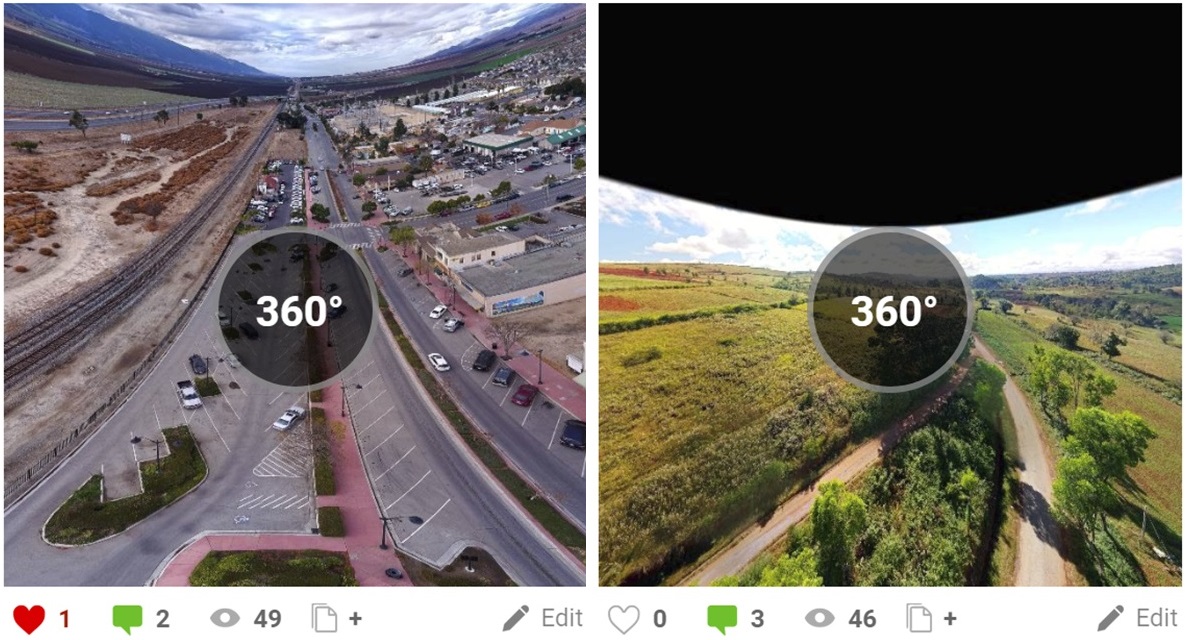
การถ่ายภาพพาโนรามา 360 องศาด้วยโดรน
ก่อนอื่น คุณต้องปรับการตั้งค่ากล้องของโดรนให้เหมาะสมที่สุด ใช้ค่า ISO ต่ำที่สุดเท่าที่จะเป็นไปได้เพื่อให้ความเร็วชัตเตอร์เพียงพอที่จะลดหรือขจัดความพร่ามัวในฉาก จากการทดลองพบว่าแม้ความเร็ว 1/60 วินาทีก็ค่อนข้างเหมาะสำหรับทิวทัศน์ หากคุณกำลังถ่ายภาพในที่ที่มีแสงมากเกินไป ก็ควรค่าแก่การดูด้วยว่าการเพิ่มฟิลเตอร์โพลาไรซ์ทรงกลมแบบเดียวกับของ PolarPro จะช่วยปรับปรุงรูปลักษณ์หรือไม่ (CPL กรองแสงสะท้อนออกไปจำนวนมากและทำให้ภาพที่ถ่ายในที่สว่างหรือแสงจ้าเกินไปมักจะอุ่นขึ้น). ทำไมคุณถึงถามถึงตัวกรอง PolarPro? เพราะมันเบาพอซึ่งหมายความว่าไม่โหลด / ฆ่า gimbal ของโดรนและในขณะเดียวกันก็แข็งแรงเพียงพอ
ภาพพาโนรามา 360 องศาของ Red Rock Canyon นี้ถ่ายโดยใช้ Mavic Pro, แอพ Litchi mobile และเวิร์กโฟลว์ที่อธิบายไว้ในบทความนี้ (คลิกเพื่อนำทาง):
เช่นเดียวกับที่สมาร์ทโฟนมีโหมดพาโนรามา ผู้ผลิตโดรนได้เพิ่มโหมดพาโนรามา 360 องศาอัตโนมัติ DJIDJI GO ได้เพิ่ม One-Click Panorama โหมดใหม่นี้ช่วยให้โดรนที่รองรับสามารถถ่ายภาพชุดที่กำหนดไว้ล่วงหน้าและต่อเข้าด้วยกันเพื่อคุณ หากคุณกำลังมองหาวิธีที่รวดเร็วในการถ่ายภาพพาโนรามาที่ยอมรับได้ ตัวเลือกนี้เหมาะอย่างยิ่ง มีสี่โหมดซึ่งโหมด Sphere ใช้เพื่อสร้างภาพพาโนรามา 360 องศา โหมด Sphere จับภาพได้ 34 ภาพและต่อภาพโดยอัตโนมัติเพื่อให้คุณผสม JPEG
เช่นเดียวกับการถ่ายภาพอื่นๆ คุณสามารถรับคุณภาพที่ดีที่สุดจากกล้องโดรนของคุณโดยการถ่ายภาพในโหมด RAW สำหรับ Mavic Pro หมายถึงไฟล์ DNG 12MP เคล็ดลับโหมดพาโนรามาที่น่าสนใจอย่างหนึ่งจาก DJI คือ หากคุณตั้งค่ากล้องเป็น RAW ก่อนใช้งาน คุณจะลงเอยด้วยทั้ง JPEG แบบเย็บต่อและไฟล์ RAW ดั้งเดิมทั้งหมดที่คุณสามารถประมวลผลได้เองในภายหลัง
การตั้งค่าการรับแสงอาจเป็นส่วนที่ยากที่สุดในการตั้งค่ากล้องของคุณ ในอุดมคติแล้ว สำหรับการถ่ายภาพพาโนรามา คุณต้องเลือกการเปิดรับแสงหนึ่งภาพที่จะครอบคลุมองค์ประกอบที่สำคัญของทั้งฉาก จากนั้นล็อคโดยใช้โหมดแมนนวลอย่างไรก็ตาม เนื่องจากโดรนทั่วไปมีช่วงไดนามิกที่จำกัด จึงมักไม่มีการตั้งค่าการเปิดรับแสงเดียวที่ทำงานในทุกทิศทาง ในกรณีพิเศษของเรา น่าประหลาดใจที่ประสบความสำเร็จเพียงเล็กน้อยในโหมดเปิดรับแสงอัตโนมัติ ทำให้โปรแกรมหลังการประมวลผลสามารถมีส่วนร่วมในการเย็บได้อย่างอิสระในอนาคต คุณยังสามารถตั้งค่ากล้องโดรนเป็นโหมด AEB และถ่ายภาพหลายภาพจากแต่ละตำแหน่งได้ วิธีนี้จะให้ตัวเลือกที่ดีที่สุดสำหรับรูปภาพ อย่างไรก็ตาม กระบวนการเองจะใช้เวลานานกว่ามาก
บินโดรนเพื่อถ่ายภาพพาโนรามา
หากคุณไม่ได้ใช้โหมดพาโนรามาที่ตั้งไว้ล่วงหน้า คุณมีตัวเลือกสองทางในการควบคุมโดรน อย่างแรกคือดำเนินการด้วยตนเอง เริ่มต้นที่เส้นขอบฟ้า (หากมีเมฆหรือภูเขาที่น่าสนใจ คุณก็เริ่มถ่ายภาพโดยใช้โดรนให้สูงขึ้นได้) และถ่ายภาพเป็นระยะๆ รอบวงกลมเต็ม เพื่อผลลัพธ์ที่ดีที่สุด คุณจะต้องซ้อนทับกันประมาณ 50% ระหว่างรูปภาพ สำหรับ Mavic Pro หมายถึงภาพสิบสองภาพรอบขอบฟ้า จากนั้นลด gimbal ลงประมาณ 1/2 ของความสูงของเฟรมแล้วทำซ้ำขั้นตอน ทำเช่นนี้จนคุณมองตรงลงไป จากนั้นจึงถ่ายภาพสองสามภาพโดยหมุนไปรอบๆ จุดสิ้นสุด (เรียกอีกอย่างว่าขีดตกต่ำสุด) ตอนนี้คุณทำเสร็จแล้ว!
ภาพพาโนรามาของชนบทของรัฐฉานในเมียนมาร์ไม่เพียงแต่น่าดึงดูดใจในการถ่ายภาพเท่านั้น แต่ยังกระตุ้นความอยากรู้อยากเห็นอย่างมากในหมู่ชาวบ้านด้วย ชาวนารายหนึ่งถึงกับเสนอให้แลกพืชพริกของเขาเป็น Mavic Pro (คลิกเพื่อนำทาง):
หากคุณต้องการให้โดรนทำแทนคุณ คุณสามารถใช้แอปบนอุปกรณ์เคลื่อนที่ที่รองรับโปรแกรมที่ตั้งโปรแกรมไว้ ภาพพาโนรามา จากการปฏิบัติจริง ตัวเลือกที่ดีที่สุดสำหรับวันนี้คือแอปพลิเคชันงานอดิเรกยอดนิยม "ลิ้นจี่" ซึ่งมีให้บริการสำหรับทั้ง Android และ iOS ไม่ฟรีแน่นอน แต่จ่ายเร็ว ใน Litchi คุณสามารถกำหนดตำแหน่งที่คุณต้องการเริ่มถ่ายภาพ จำนวนภาพที่คุณต้องการถ่ายในแต่ละเส้น และจำนวนเส้นที่คุณต้องการถ่าย คุณยังสามารถตั้งค่าการหน่วงเวลาระหว่างเฟรมได้ในกรณีที่ประสิทธิภาพของโดรนหรืออุปกรณ์มือถือของคุณมีมากเกินไป
ภาพหลังการประมวลผล
หากคุณถ่ายในรูปแบบ RAW คุณจะต้องประมวลผลภาพที่ได้เป็นชุดก่อนทำการต่อภาพ ปลั๊กอินเช่น "Camera Raw" ใน Photoshop หรือ Lightroom เป็นเครื่องมือที่ดีที่สุดสำหรับกระบวนการนี้ แน่นอน คุณสามารถใช้การตั้งค่าเดียวกันนี้กับรูปภาพทั้งหมดได้ เพื่อให้แน่ใจว่าได้รูปลักษณ์ที่สอดคล้องกัน เพื่อคุณภาพสูงสุด บันทึกผลลัพธ์เป็นไฟล์ TIFF หากซอฟต์แวร์เย็บเล่มของคุณรองรับ มิฉะนั้น ในรูปแบบ JPEG
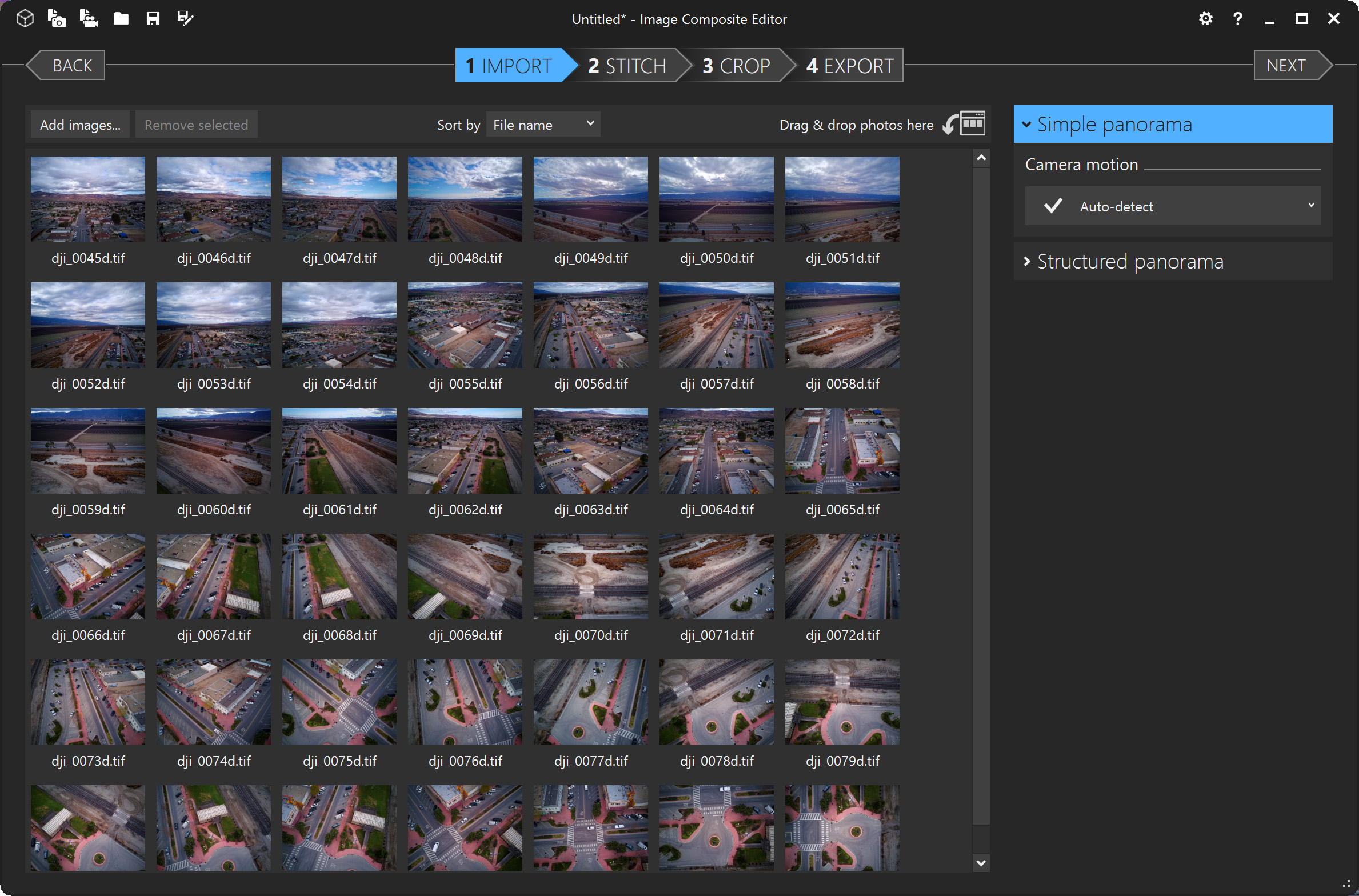
การเย็บกระดาษที่มีคุณภาพเป็นส่วนที่มีความต้องการมากที่สุดของเวิร์กโฟลว์หลังการประมวลผล โชคดีที่มีเครื่องมือดีๆ อยู่บ้างสิ่งที่น่าประทับใจที่สุดสำหรับความเรียบง่ายอันทรงพลังคือ ICE ( Image Composite Editor ) จาก Microsoft Research คุณสามารถวางภาพของคุณลงไปได้เกือบทุกครั้ง และมันจะทำงานได้ดีมากในการจัดระเบียบและต่อภาพเหล่านั้น ขออภัย ซอฟต์แวร์นี้ไม่ได้เพิ่มข้อมูลเมตาทั้งหมดที่จำเป็นในการแสดงอย่างถูกต้องบนไซต์โซเชียลบางแห่ง ดังนั้น หากคุณใช้งาน คุณจะต้องเพิ่มข้อมูลเมตาด้วยตนเอง
คุณสามารถเพิ่มข้อมูลเมตาของคุณเองได้ แต่กระบวนการนี้ค่อนข้างยุ่งยาก Facebook ให้คำแนะนำบางส่วน เกี่ยวกับ แต่นี่ไม่ใช่ชุดคำสั่งที่ใช้งานง่าย โดยทั่วไปแล้ว คุณน่าจะดีกว่าด้วยแอปพลิเคชันปัจจุบันของคุณ ซึ่งมีการสนับสนุนอัตโนมัติสำหรับแท็กที่จำเป็น คุณยังสามารถแนะนำว่าอย่าครอบตัดภาพพาโนรามา เนื่องจากจะทำให้ข้อมูลเมตาซับซ้อนขึ้น และข้อเสียเพียงอย่างเดียวคือมีพื้นที่สีดำบางส่วน (หรือบางทีอาจเป็นพื้นที่สีน้ำเงินที่เติมสีเทียม) เหนือขอบฟ้า
เย็บภาพพาโนรามาด้วย Hugin
PTGui เป็นแอปพลิเคชั่นแบบชำระเงินที่ค่อนข้างเป็นที่นิยมในงานอดิเรก แต่ถ้าคุณไม่ได้พิจารณาตัวเลือกแบบชำระเงิน Hugin โปรแกรมข้ามแพลตฟอร์มฟรีที่ดีที่สุด ทางเลือก. อาจไม่เป็นที่เข้าใจมากที่สุดจากมุมมองของการใช้งาน แต่มีอินเทอร์เฟซ "ผู้ช่วย" ที่แนะนำคุณทีละขั้นตอนผ่านทุกขั้นตอน (ในเวอร์ชันใหม่ 2018 จะเรียกโดยการเลือกอินเทอร์เฟซ ⇒ ง่าย) ขั้นแรก คุณจะต้องอัปโหลดภาพด้วยการลากและวางหรือใช้ "เปิดไฟล์" Hugin รองรับไฟล์ JPEG หรือ TIFF ดังนั้นจึงค่อนข้างยืดหยุ่น คุณจะต้องระบุความยาวโฟกัสของกล้องโดรนของคุณด้วย สำหรับ Mavic Pro มีขนาด 28 มม.
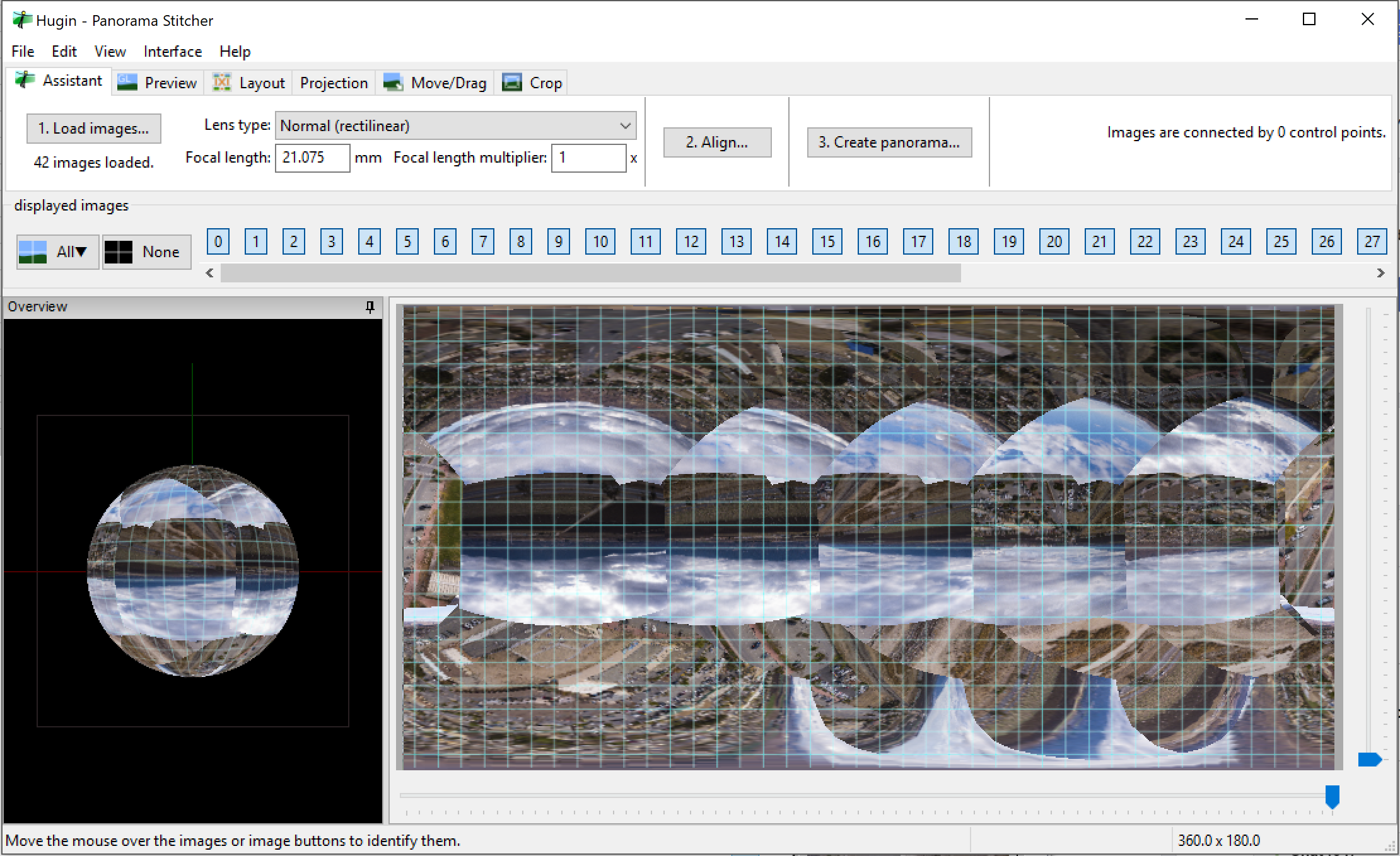
เมื่อคุณอยู่ในอินเทอร์เฟซ "ผู้ช่วย" ให้คลิกที่ขั้นตอนที่ 2 "จัดตำแหน่ง... " Hugin จะเรียกใช้งานพื้นหลังซึ่งจะพยายามจัดแนวและต่อภาพโดยใช้จุดควบคุมที่กำหนดไว้ในการทับซ้อนกัน หากทุกอย่างเป็นไปด้วยดี สิ่งที่คุณต้องทำคือแก้ไขเส้นขอบฟ้าโดยลากขึ้นและลงในมุมมองเค้าโครง Hugin จะแสดงการเชื่อมต่อทั้งหมดที่เกิดขึ้นระหว่างรูปภาพ หากคุณเห็นเส้นสีเทา แสดงว่าบางส่วนไม่สามารถเชื่อมต่อได้ คุณสามารถแก้ไขได้โดยคลิกที่ลิงก์และกำหนดจุดที่เหมาะสมระหว่างภาพที่ Hugin สามารถใช้ได้

การแบ่งปันภาพพาโนรามา 360 องศา
Facebook เป็นเป้าหมายแรกสำหรับคนส่วนใหญ่ในการแบ่งปันภาพถ่าย และภาพถ่ายพาโนรามาก็ไม่มีข้อยกเว้นหากรูปภาพของคุณครอบคลุม 360x180 องศาทั้งหมด มีข้อมูลเมตาที่ถูกต้อง และมีความกว้างน้อยกว่า 10,000 พิกเซล คุณเพียงแค่อัปโหลดรูปภาพเหมือนกับรูปภาพอื่นๆ แล้ว Facebook จะทำเครื่องหมายรูปภาพที่อัปโหลดเป็น "360" และอนุญาตให้ผู้ใช้โต้ตอบกับรูปภาพโดยใช้เมาส์ หรือโดยการย้ายอุปกรณ์มือถือของคุณ YouTube ยังไม่รองรับการถ่ายภาพ 360 องศา (แม้ว่าจะรองรับวิดีโอ) แต่รองรับ Google Street View
Kuula.co สามารถเรียกได้ว่าเป็นพื้นที่คุณภาพสำหรับภาพ 360 องศา การสมัครสมาชิกฟรีของพวกเขามีคุณสมบัติเพียงพอสำหรับผู้ใช้ส่วนใหญ่ และมีเครื่องมือการท่องเว็บที่ดีจริงๆ Kuula ยังถือว่าภาพที่อัปโหลดทั้งหมดเป็นภาพพาโนรามา ดังนั้นสำหรับภาพพาโนรามาทรงกลมแบบเต็ม (360x180) คุณไม่จำเป็นต้องมีข้อมูลเมตาเพิ่มเติมด้วยซ้ำ Kuula ยังรองรับมุมมอง "Tiny Planet" ที่ได้รับความนิยมเป็นพิเศษสำหรับภาพพาโนรามาทรงกลมของคุณ สุดท้าย Kuula รองรับภาพพาโนรามาที่มีความละเอียดสูงถึง 16,384 พิกเซล ซึ่งเกือบสองเท่าของที่คุณสามารถอัปโหลดไปยัง Facebook สำหรับมืออาชีพ Kuula Pro รุ่นจ่าย (จาก $ 8 ต่อเดือน) อนุญาตให้ใช้คุณสมบัติขั้นสูงบางอย่างเช่นทัวร์เสมือนจริงและการดาวน์โหลดเป็นชุด
ประเด็นสำคัญที่ส่งผลต่อภาพพาโนรามาของโดรน
การสร้างวิดีโอโดรนคุณภาพสูงนั้นต้องอาศัยการทำงานอย่างมากและการวิจัยตำแหน่งเบื้องต้น แต่ภาพพาโนรามาจากโดรนนั้นง่ายต่อการถ่ายภาพ สามารถถ่ายได้ทุกที่ และในโหมดอัตโนมัติ กระบวนการนี้ไม่จำเป็นต้องมีการแทรกแซงด้วยตนเอง คุณไม่จำเป็นต้องไปไกลจากจุดที่เครื่องขึ้นเพื่อจับภาพ บ่อยครั้งแค่ยกก็เพียงพอแล้ว อย่าลืมทดสอบเพื่อดูว่าความสูงใดเหมาะกับตำแหน่งของคุณมากที่สุด ส่วนใหญ่ 50-60 เมตรก็เพียงพอแล้ว ถ้าสูงกว่านี้ แสดงว่าคุณสูญเสียรายละเอียดไป อย่างไรก็ตาม หากคุณสามารถเห็นอาคารสูงหรือภูเขาในระยะไกล ดังในรูปของ Red Rock Canyon ในบทความนี้ การยกโดรนให้สูงขึ้น คุณจะสามารถจับภาพพวกมันได้อย่างดีที่สุด
.






